AI怎么给图片添加渐透明效果?AI给图片添加渐透明效果的方法
更新日期:2023-09-23 16:47:54
来源:系统之家
手机扫码继续观看

Ai怎么给图片添加渐透明效果?如果想要在Ai中给图片添加渐透明效果,大家知道应该怎么办吗?今天我们就一起来看看Ai给图片添加渐透明的具体方法步骤。
方法/步骤
1、首先我们打开AI软件,然后导入AI中想要做透明渐变的图片

2、接着使用工具栏中的矩形工具,在图片上画一个矩形,此时图片位于矩形下层
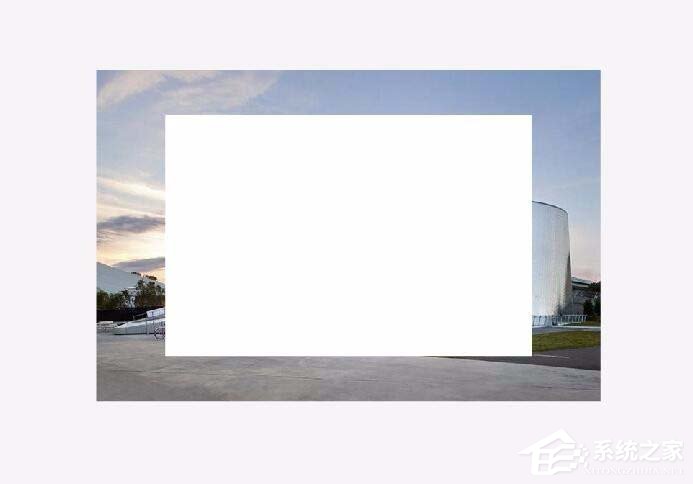
3、再使用快捷键ctrl+F9 弹出渐变选项,或在窗口菜单下选择渐变

4、这时候我们选中要填充的矩形,点击渐变窗口中的黑白渐变
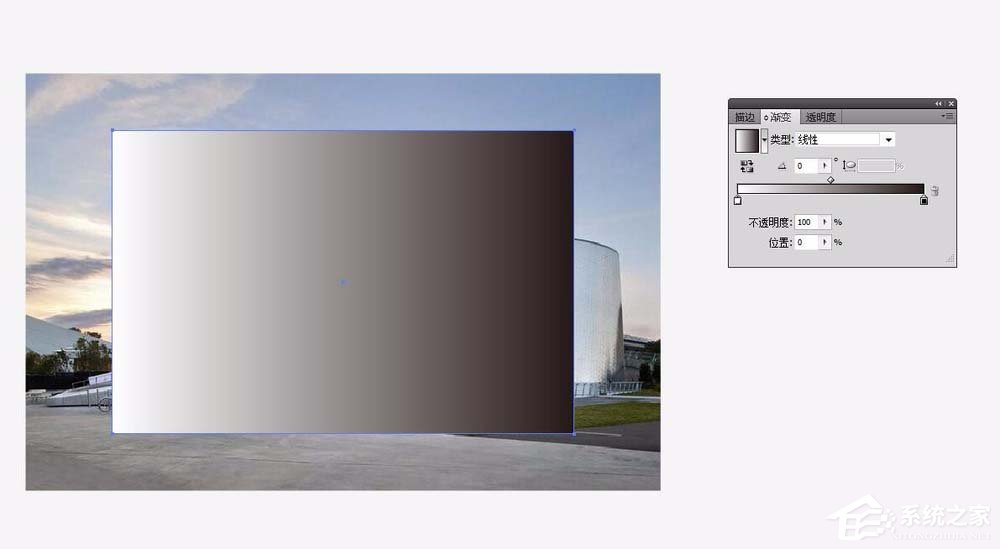
5、然后选择渐变类型

6、根据需要调整渐变角度

7、然后我们调整到合适的渐变效果,黑色为透明部分,白色为不透明部分
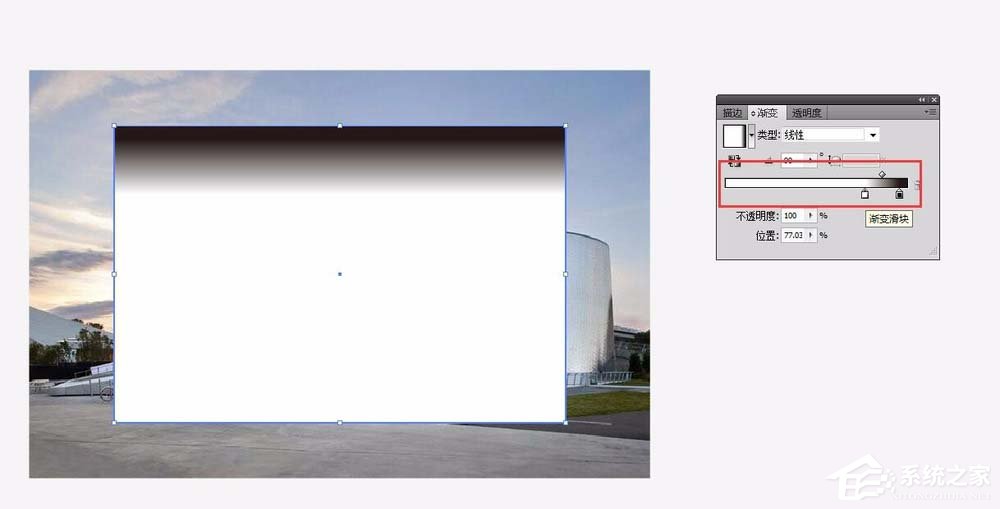
8、再选中图片和渐变矩形
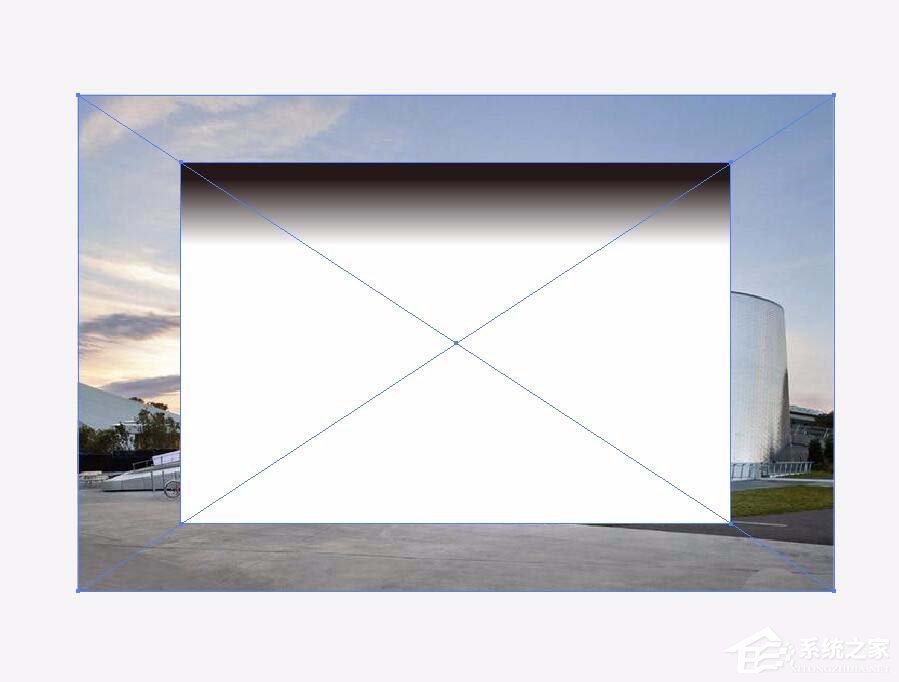
9、点击透明度窗口右边的三角形,选择建立不透明蒙版
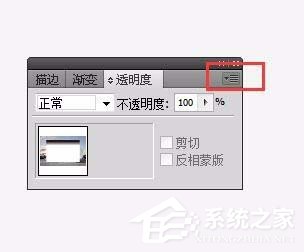
10、最后会发现一张渐变的图片就做好了

以上就是如何在Ai中给图片添加渐透明的方法步骤,大家都学会了吗?还想了解更多的软件教程请大家关注系统之家。
该文章是否有帮助到您?
常见问题
- monterey12.1正式版无法检测更新详情0次
- zui13更新计划详细介绍0次
- 优麒麟u盘安装详细教程0次
- 优麒麟和银河麒麟区别详细介绍0次
- monterey屏幕镜像使用教程0次
- monterey关闭sip教程0次
- 优麒麟操作系统详细评测0次
- monterey支持多设备互动吗详情0次
- 优麒麟中文设置教程0次
- monterey和bigsur区别详细介绍0次
系统下载排行
周
月
其他人正在下载
更多
安卓下载
更多
手机上观看
![]() 扫码手机上观看
扫码手机上观看
下一个:
U盘重装视频












